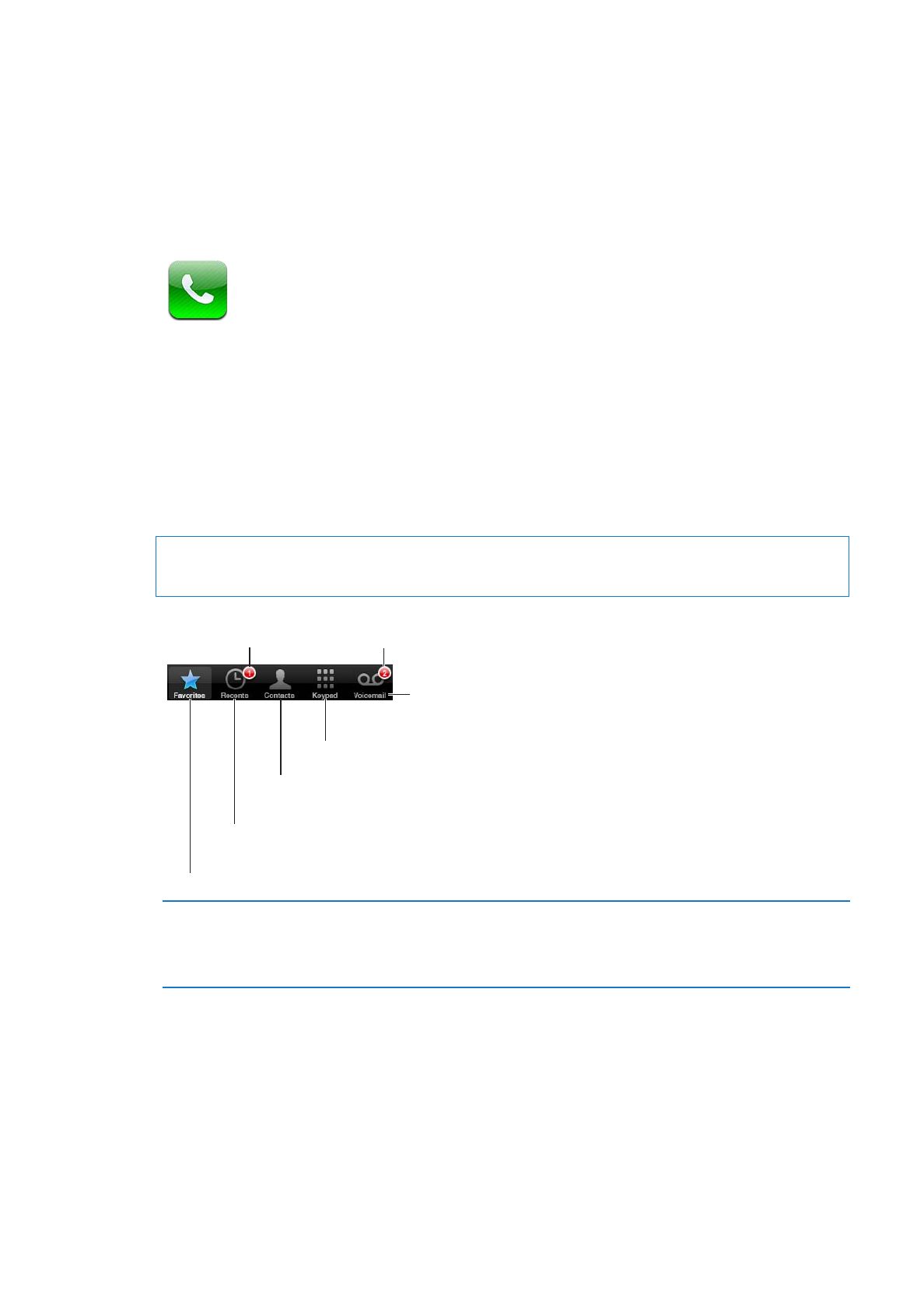
전화 걸기
키패드를
사용하여 수동으로 전화번호를 누를 수 있습니다.
번호로
전화 걸기: 키패드를 누르고 번호를 입력한 다음 통화하기를 살짝 누르십시오.
55
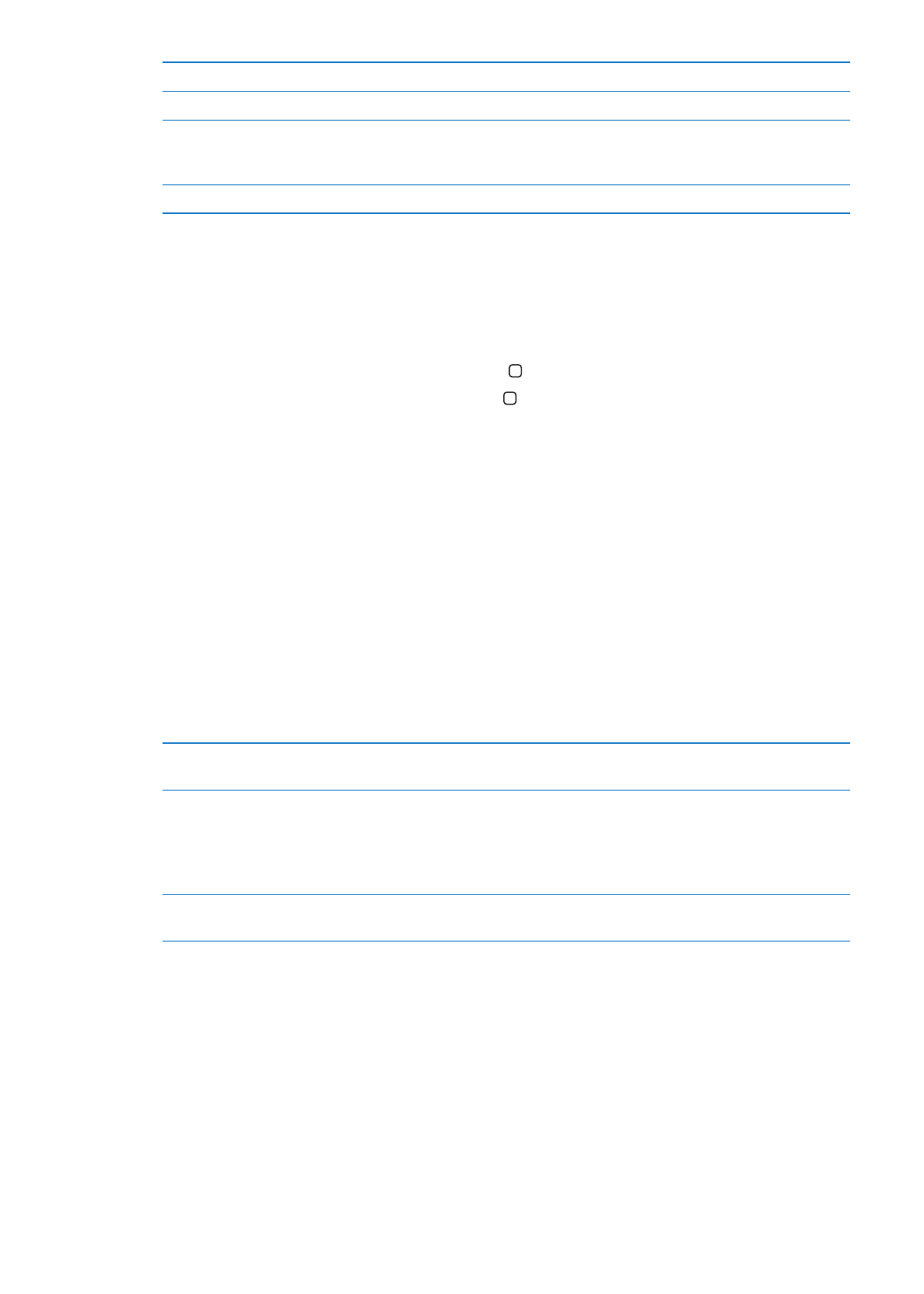
키패드에
전화번호 붙이기
키보드
위의 화면을 살짝 누른 다음 붙이기를 누르십시오.
짧은
(2초) 포즈 입력하기
쉼표가
나타날 때가지 “*” 키를 누르십시오.
긴
포즈 입력하기(전화 걸기 버튼을
살짝
누를 때까지 전화 걸기를 일시
정지
)
세미콜론이
나타날 때가지 “#” 키를 누르십시오.
마지막으로
통화한 번호 다시 걸기
키패드를
살짝 누르고 통화를 누른 다음 통화를 다시 살짝 누르십시오.
음성으로
전화 걸기
Siri(iPhone 4S) 또는 음성 명령을 사용하여 연락처에 있는 사람에게 전화를 걸거나 특정 번호로 전화할
수
있습니다. 제 4장, 38페이지의 “Siri” 및 30페이지의 “음성 명령”을 참조하십시오.
음성으로
전화 걸기: Siri 또는 음성 명령을 활성화하여 “통화” 또는 “전화 걸기”라고 말한 다음 이름
또는
번호를 말하십시오.
Siri: 화면이 켜져 있지 않은 경우 켬/끔 또는 홈 버튼 을 누른 다음 iPhone을 귀에 댑니다.
음성
명령 또는 Siri: 신호음이 들릴 때까지 홈 버튼 을 누르고 있습니다. iPhone 이어폰의 중앙 버튼을
길게
누를 수도 있습니다.
예를
들어,
John Appleseed에게 전화 걸기
Â
John Appleseed 집으로 전화 걸기
Â
John Appleseed 휴대 전화로 전화 걸기
Â
최상의
결과를 위해 통화하려는 사람의 이름 전체를 말하십시오. 음성으로 전화를 걸면 각 숫자를
또박또박
말씀하십시오. 예를 들어 “사 일 오, 오 오 오, 일 이 일 이” 이렇게 말하십시오.
참고
: 미국 지역 코드인 “800”은 “팔백”이라고 말할 수 있습니다.
전화
받기
전화를
받으려면 응답을 누릅니다. iPhone이 잠겨 있는 경우 슬라이더를 드래그합니다. iPhone 이어폰의
중앙
버튼을 누를 수도 있습니다.
걸려온
전화를 무음으로 설정하기
켬
/끔 버튼 또는 음량 버튼을 누르십시오. 무음으로 설정한 후, 음성 사서함으로
넘어갈
때까지 통화에 응답할 수 있습니다.
전화를
거절하거나 바로 음성
사서함으로
넘깁니다.
다음
중 하나를 수행하십시오.
Â
켬
/끔 버튼을 두 번 빠르게 누르십시오.
Â
iPhone 이어폰에서 약 2초 동안 중앙 버튼을 누르고 계십시오. 통화가
거절되면
두 번의 낮은 신호음이 들립니다.
Â
거절을
누릅니다(전화가 걸려올 때 iPhone이 깨어 있는 경우).
통화를
차단하고 인터넷에 대한 Wi-Fi
접근
유지하기
설정으로
이동하고 에어플레인 모드를 켠 다음 Wi-Fi를 살짝 눌러 켭니다.
iPhone이 꺼져 있거나 에어플레인 모드인 경우 걸려오는 전화는 바로 음성 사서함으로 넘어갑니다.
56
제
5 장
전화
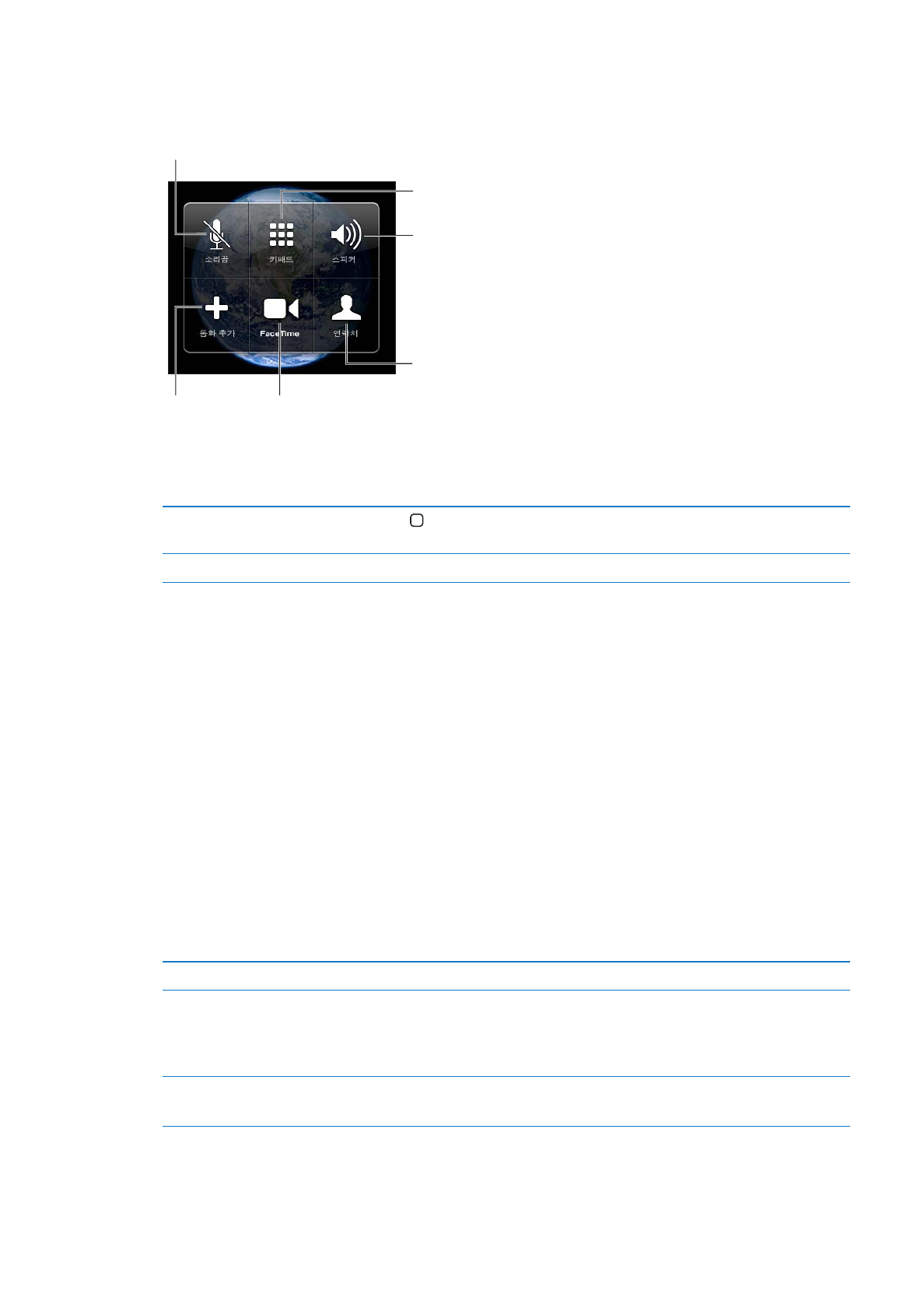
통화
중 옵션
통화
중인 경우 화면에 통화 옵션이 나타납니다.
통화를 소리 끔 처리 합니다.
iPhone 4
이상: 통화를 대기 상태로
두려면 길게 누르십시오.
전화를 걸거나
숫자를
입력합니다.
스피커폰
또는
Bluetooth
장비를 사용합니다.
연락처 정보를
얻습니다.
iPhone 4
이상:
FaceTime
통화를 겁니다.
iPhone 3GS(
대기 버튼
):
통화를 대기 상태로 둡니다.
다른 사람과
통화합니다.
사용
중인 iPhone에 따라 통화 옵션이 다를 수 있습니다.
통화
중에 다른 응용 프로그램
사용하기
홈
버튼을 살짝 누른 다음 응용 프로그램 아이콘을 누릅니다. 통화로
돌아오려면
화면 상단에 있는 녹색 막대를 살짝 누릅니다.
전화
끊기
통화
종료를 누릅니다. 또는 iPhone 이어폰에서 중앙 버튼을 누르십시오.
두
번째 통화
통화
중에 다른 곳에 전화를 걸거나 받을 수 있습니다. 두 번째 전화를 받는 경우 iPhone은 경고음을
내며
발신자의 정보와 옵션 목록을 표시합니다.
참고
: 두 번째 전화를 걸거나 받는 것이 일부 지역에서는 옵션 서비스일 수 있습니다. 추가 정보는
네트워크
사업자에게 문의하십시오.
두
번째 착신 전화에 응답하기:
Â
통화를
무시하고 음성 사서함으로 보내려면 무시를 살짝 누릅니다.
Â
첫
번째 통화를 대기 중으로 하고 새로운 전화에 응답하려면 통화 대기 + 응답을 살짝 누릅니다.
Â
첫
번째 통화를 끊고 새로운 전화에 응답하려면 GSM 네트워크 사용 시 통화 종료 + 응답을 살짝
누릅니다
. CDMA 네트워크에서 통화 종료를 살짝 누르고 두 번째 통화 벨소리가 다시 울릴 때 응답을
살짝
누르거나 휴대 전화가 잠금 상태인 경우 슬라이더를 드래그하십시오.
FaceTime 화상 통화 중인 경우 화상 통화를 종료하고 걸려오는 전화를 받거나 걸려오는 전화를 거절할
수
있습니다.
두
번째 전화 걸기
통화
추가를 살짝 누릅니다. 첫 번째 통화는 대기 중이 됩니다.
통화
전환하기
바꾸기를
누릅니다. 활성 통화는 대기 중이 됩니다.
CDMA에서 두 번째 전화가 걸려오는 경우 통화 간에 전환할 수 없지만 통화를
병합할
수는 있습니다. 두 번째 통화 또는 병합된 통화를 종료하는 경우 두 전화
모두
종료됩니다.
통화
병합하기
통화
병합을 누릅니다.
CDMA에서 두 번째 전화가 걸려오는 경우 통화를 병합할 수 없습니다.
57
제
5 장
전화
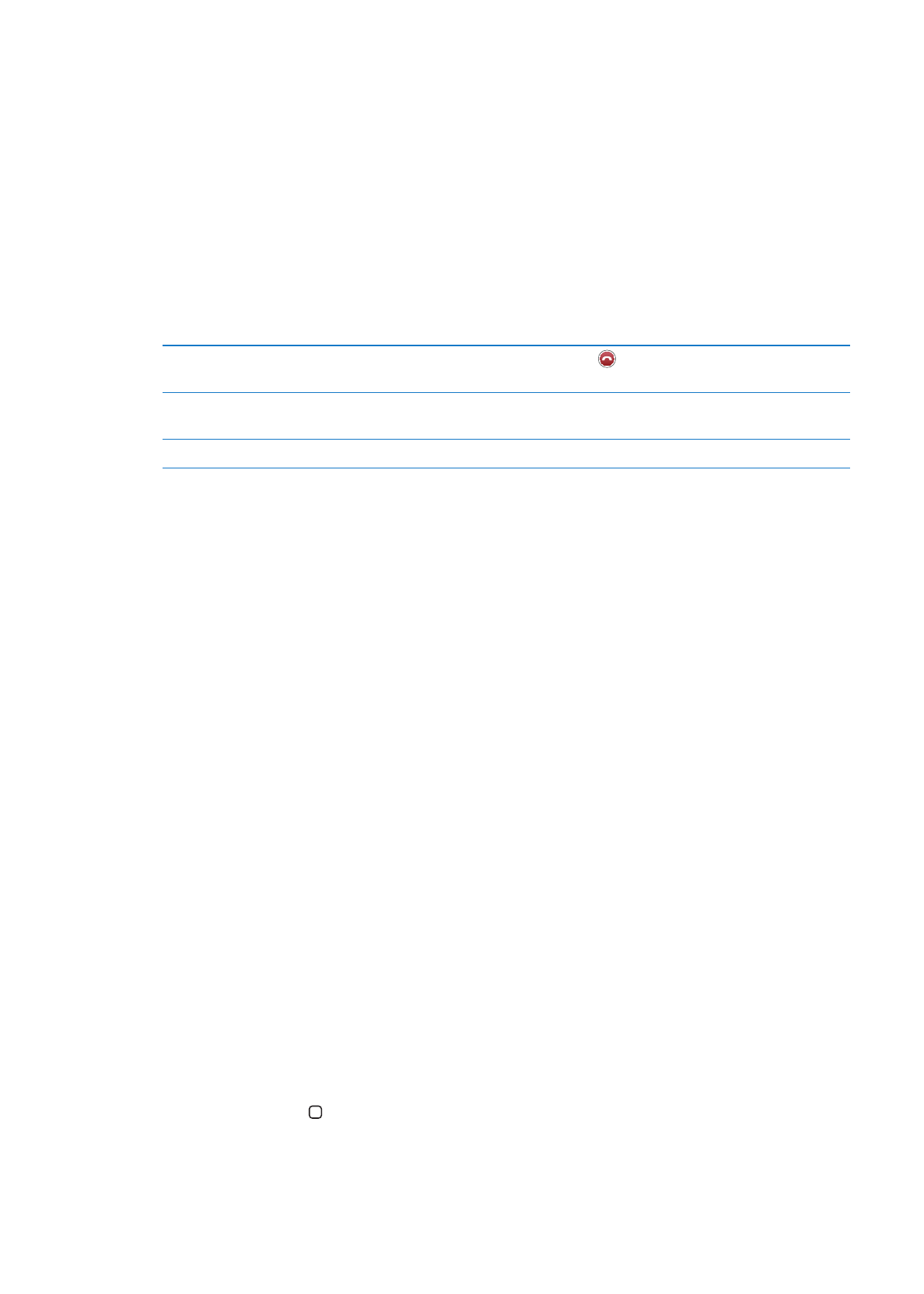
회의
통화
GSM에서 네트워크 사업자에 따라 최대 5명의 사람과 동시에 통화할 수 있도록 회의 통화를 설정할 수
있습니다
.
참고
: 일부 지역에서는 회의 통화가 옵션 서비스입니다. 관련 정보는 네트워크 사업자에게 문의하십시오.
회의
통화 생성하기:
1
전화를 겁니다.
2
통화 추가를 누르고 다른 곳에 전화를 겁니다. 첫 번째 통화는 대기 중이 됩니다.
3
통화 병합을 누릅니다. 통화는 하나의 라인으로 병합되어 모든 사람들이 서로의 목소리를 들을 수
있습니다
.
4
2와 3단계를 반복하여 걸려오는 전화를 추가할 수 있습니다.
한
통화를 중단시키기
회의
통화를 누르고 통화 목록 옆의
을
누르십시오. 그런 다음 통화 종료를
누릅니다
.
단독으로
통화하기
회의
통화를 누른 다음 통화 옆의 단독 통화를 살짝 누릅니다. 통화 병합을 눌러
회의
통화를 재개합니다.
수신
통화 추가하기
통화
대기 + 응답을 누른 다음 통화 병합을 누릅니다.
서비스가
회의 통화를 포함하는 경우 iPhone은 회의 통화 외에 두 번째 통화가 항상 사용 가능합니다.
참고
: 회의 통화 중에는 FaceTime 화상 전화를 걸 수 없습니다.
통화용
Bluetooth 장비 사용하기
iPhone과 쌍으로 연결된 Bluetooth 장비를 사용하여 전화를 걸거나 받을 수
있습니다
. 34페이지의 “iPhone과 Bluetooth 장비 연결하기”를 참조하십시오.
Bluetooth 장비 사용에 관한 추가 정보를 보려면 장비와 함께 제공되는 설명서를 참조하십시오.
Bluetooth 장비 우회하기:
iPhone 화면을 살짝 눌러 통화에 응답합니다.
Â
통화
중 오디오를 살짝 누르고 iPhone 또는 스피커폰을 선택하십시오.
Â
설정
> 일반 > Bluetooth에서 Bluetooth를 끄십시오.
Â
Bluetooth 장비를 끄거나 사용 범위 밖으로 이동합니다. iPhone에 연결하려면 Bluetooth 장비는 약 9
Â
미터
내에 있어야 합니다.
긴급
통화
iPhone이 암호로 잠겨 있는 경우 긴급 통화를 할 수 있습니다.
iPhone이 잠겨 있을 때 긴급 통화하기: 암호 입력 화면에서 긴급 통화를 누른 다음 긴급 번호를
입력하고
녹색 버튼을 살짝 누르십시오.
미국에서는
911로 전화를 걸면 위치 정보(사용 가능한 경우)가 긴급 서비스 제공업체로 제공됩니다.
CDMA에서는 긴급통화가 종료될 때 iPhone에서 긴급 서비스에서 전화가 다시 걸려올 수 있도록
긴급통화
모드로 전환할 수 있습니다. 이 모드인 동안 데이터 전송 및 문자 메시지가 차단됩니다.
긴급통화
모드 종료하기(CDMA): 다음 중 하나를 수행하십시오.
뒤로
버튼을 살짝 누르십시오.
Â
켬
/끔 버튼 또는 홈
Â
버튼을 누르십시오.
키패드를
사용하여 긴급통화 번호가 아닌 번호로 전화를 겁니다.
Â
긴급통화
모드는 네트워크 사업자가 결정한 대로 몇 분 후에 자동으로 종료됩니다.
58
제
5 장
전화
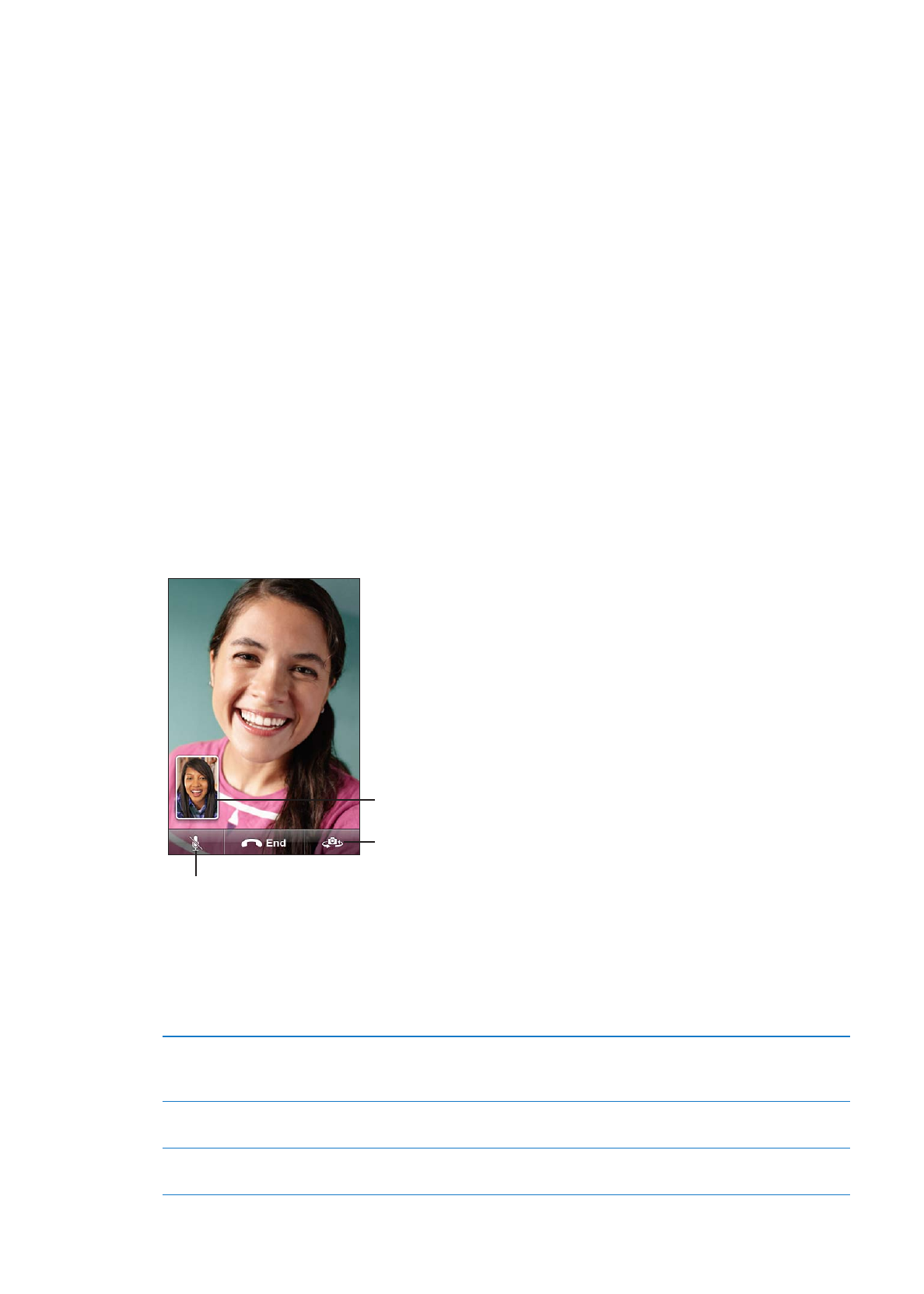
중요사항
:
병원
응급실과 같이 중요한 연락에 대해서는 무선 장비에 의존해서는 안됩니다. iPhone
으로
긴급 서비스에 전화를 거는 것은 일부 지역 또는 일부 동작 환경에서만 동작할 수 있습니다. 긴급
전화번호
및 서비스는 지역마다 다르며, 네트워크 가용성 또는 환경적인 방해로 인해 긴급 통화가
발신되지
않을 수 있습니다. 일부 셀룰러 네트워크는 iPhone이 활성화되어 있지 않거나 iPhone이 특정
셀룰러
네트워크와 호환되지 않거나 동작하도록 구성되어 있지 않거나 또는(가능한 경우) iPhone에
SIM이 없거나 SIM이 PIN 잠금되어 있는 경우 iPhone에서 긴급 통화를 수신하지 못할 수 있습니다.
FaceTime 화상 통화 중인 경우 긴급 전화번호로 걸기 전에 화상 전화를 종료해야 합니다.
FaceTime
FaceTime 화상 통화(iPhone 4 이상)는 통화하는 사람의 얼굴을 보면서 통화할 수 있습니다. FaceTime
을
지원하는 Mac 또는 iOS 장비를 사용하여 상대방에게 화상 통화를 걸 수 있습니다. 설정이 필요없지만
인터넷으로의
Wi-Fi 연결이 필요합니다. 기본적으로 FaceTime이 전면 카메라를 사용하면 전화를 건
상대방이
사용자의 얼굴을 볼 수 있지만 후면 카메라로 전환하면 사용자 주변을 보여주고 공유할 수
있습니다
.
참고
: FaceTime은 모든 지역에서 사용 가능한 것은 아닙니다.